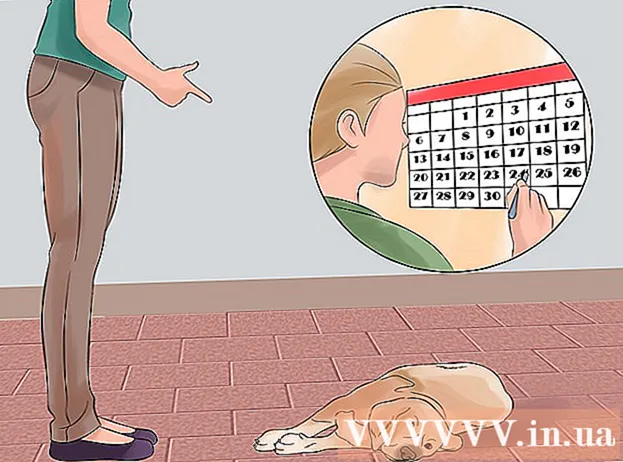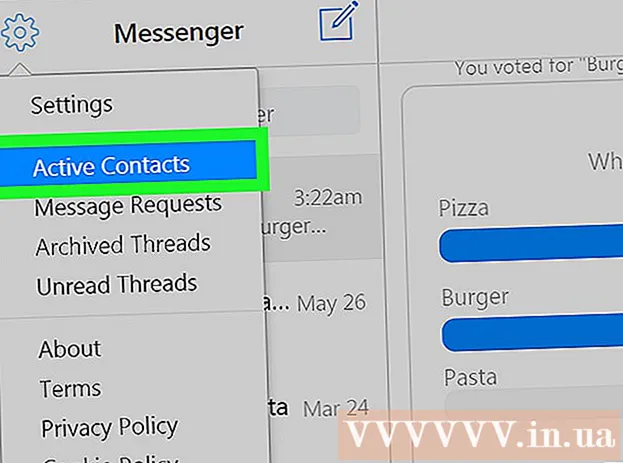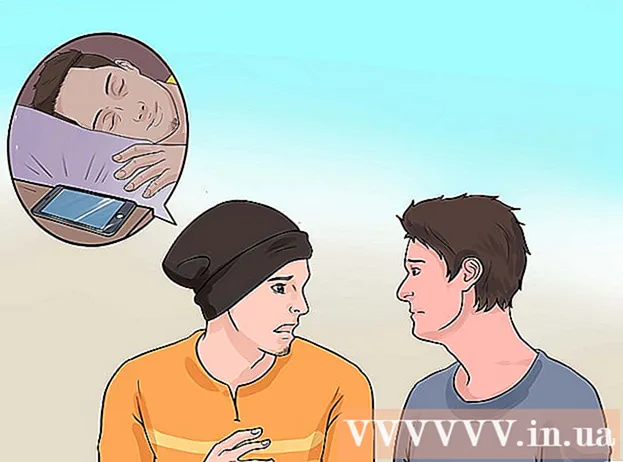Συγγραφέας:
Frank Hunt
Ημερομηνία Δημιουργίας:
16 Μάρτιος 2021
Ημερομηνία Ενημέρωσης:
1 Ιούλιος 2024

Περιεχόμενο
Τα αναδυόμενα παράθυρα ήταν κάποτε το μεγάλο μειονέκτημα του Διαδικτύου. Σε κάθε ιστότοπο ενοχληθήκατε με αμέτρητες επιπλέον οθόνες με διαφημίσεις και προσφορές και χρειάστηκε πολύς χρόνος για να τα κλείσετε όλα. Ευτυχώς, πολλά έχουν αλλάξει και μπορείτε εύκολα να αποκλείσετε τα περισσότερα αναδυόμενα παράθυρα. Αυτό είναι επίσης δυνατό στο Google Chrome. Ωστόσο, μερικές φορές χρειάζεστε αναδυόμενα παράθυρα και έτσι θα πρέπει να τα επιτρέψετε προσωρινά. Σε αυτό το άρθρο, μπορείτε να διαβάσετε ακριβώς πώς να το κάνετε αυτό στο Chrome.
Για να πας
 Ανοίξτε το μενού του Chrome (☰). Κάντε κλικ στο "Ρυθμίσεις" στο κάτω μέρος του μενού. Θα ανοίξει τώρα μια νέα καρτέλα στην οποία μπορείτε να προσαρμόσετε τις ρυθμίσεις του προγράμματος περιήγησής σας.
Ανοίξτε το μενού του Chrome (☰). Κάντε κλικ στο "Ρυθμίσεις" στο κάτω μέρος του μενού. Θα ανοίξει τώρα μια νέα καρτέλα στην οποία μπορείτε να προσαρμόσετε τις ρυθμίσεις του προγράμματος περιήγησής σας.  Κάντε κλικ στο "Προβολή σύνθετων ρυθμίσεων". Αυτός ο σύνδεσμος βρίσκεται στο κάτω μέρος της λίστας ρυθμίσεων. Κάνοντας κλικ σε αυτό, η λίστα ρυθμίσεων θα είναι μεγαλύτερη.
Κάντε κλικ στο "Προβολή σύνθετων ρυθμίσεων". Αυτός ο σύνδεσμος βρίσκεται στο κάτω μέρος της λίστας ρυθμίσεων. Κάνοντας κλικ σε αυτό, η λίστα ρυθμίσεων θα είναι μεγαλύτερη.  Ανοίξτε το "Ρυθμίσεις περιεχομένου". Μπορείτε να το βρείτε στην ενότητα Απόρρητο. Πατώντας το κουμπί ανοίγει μια νέα οθόνη.
Ανοίξτε το "Ρυθμίσεις περιεχομένου". Μπορείτε να το βρείτε στην ενότητα Απόρρητο. Πατώντας το κουμπί ανοίγει μια νέα οθόνη.  Μεταβείτε στην επικεφαλίδα "Αναδυόμενα παράθυρα". Η προεπιλεγμένη ρύθμιση του Chrome είναι ότι δεν επιτρέπονται αναδυόμενα παράθυρα για λόγους ασφαλείας. Τα αναδυόμενα παράθυρα μπορούν να προκαλέσουν ιούς στον υπολογιστή σας και σε ορισμένες τοποθεσίες που είναι δύσκολο να κλείσουν. Μπορείτε να ρυθμίσετε το Chrome ώστε να επιτρέπει αναδυόμενα παράθυρα σε όλους τους ιστότοπους, αλλά αυτή δεν είναι η πιο έξυπνη επιλογή. Καλύτερα να επιλέξετε έναν περιορισμένο αριθμό ιστότοπων στους οποίους επιτρέπετε τα αναδυόμενα παράθυρα. Με αυτόν τον τρόπο διατρέχετε όσο το δυνατόν μικρότερο κίνδυνο και μπορείτε ακόμα να εγκαταστήσετε προγράμματα και να κάνετε άλλα πράγματα που απαιτούν αναδυόμενα παράθυρα.
Μεταβείτε στην επικεφαλίδα "Αναδυόμενα παράθυρα". Η προεπιλεγμένη ρύθμιση του Chrome είναι ότι δεν επιτρέπονται αναδυόμενα παράθυρα για λόγους ασφαλείας. Τα αναδυόμενα παράθυρα μπορούν να προκαλέσουν ιούς στον υπολογιστή σας και σε ορισμένες τοποθεσίες που είναι δύσκολο να κλείσουν. Μπορείτε να ρυθμίσετε το Chrome ώστε να επιτρέπει αναδυόμενα παράθυρα σε όλους τους ιστότοπους, αλλά αυτή δεν είναι η πιο έξυπνη επιλογή. Καλύτερα να επιλέξετε έναν περιορισμένο αριθμό ιστότοπων στους οποίους επιτρέπετε τα αναδυόμενα παράθυρα. Με αυτόν τον τρόπο διατρέχετε όσο το δυνατόν μικρότερο κίνδυνο και μπορείτε ακόμα να εγκαταστήσετε προγράμματα και να κάνετε άλλα πράγματα που απαιτούν αναδυόμενα παράθυρα.  Προσθέστε ιστότοπους στη λίστα εξαιρέσεων. Αυτό το κάνετε κάνοντας κλικ στη Διαχείριση εξαιρέσεων ... Στη συνέχεια, εισαγάγετε τον ιστότοπο στον οποίο θέλετε να επιτρέψετε τα αναδυόμενα παράθυρα. Βεβαιωθείτε ότι το αναπτυσσόμενο μενού δίπλα στον ιστότοπο έχει οριστεί σε "Να επιτρέπεται". Όταν ολοκληρώσετε την προσθήκη ιστότοπων, κάντε κλικ στην επιλογή Αποθήκευση.
Προσθέστε ιστότοπους στη λίστα εξαιρέσεων. Αυτό το κάνετε κάνοντας κλικ στη Διαχείριση εξαιρέσεων ... Στη συνέχεια, εισαγάγετε τον ιστότοπο στον οποίο θέλετε να επιτρέψετε τα αναδυόμενα παράθυρα. Βεβαιωθείτε ότι το αναπτυσσόμενο μενού δίπλα στον ιστότοπο έχει οριστεί σε "Να επιτρέπεται". Όταν ολοκληρώσετε την προσθήκη ιστότοπων, κάντε κλικ στην επιλογή Αποθήκευση. - Επιτρέψτε μόνο αναδυόμενα παράθυρα σε ιστότοπους που εμπιστεύεστε.
 Κλείστε την καρτέλα Ρυθμίσεις. Φορτώστε ξανά τον ιστότοπο για να δείτε το αποτέλεσμα των νέων ρυθμίσεων. Εάν εξακολουθούν να μην εμφανίζονται αναδυόμενα παράθυρα, βεβαιωθείτε ότι οι επεκτάσεις που έχετε εγκαταστήσει δεν αποκλείουν το αναδυόμενο παράθυρο. Εάν ναι, μπορείτε να απενεργοποιήσετε την επέκταση.
Κλείστε την καρτέλα Ρυθμίσεις. Φορτώστε ξανά τον ιστότοπο για να δείτε το αποτέλεσμα των νέων ρυθμίσεων. Εάν εξακολουθούν να μην εμφανίζονται αναδυόμενα παράθυρα, βεβαιωθείτε ότι οι επεκτάσεις που έχετε εγκαταστήσει δεν αποκλείουν το αναδυόμενο παράθυρο. Εάν ναι, μπορείτε να απενεργοποιήσετε την επέκταση.
Προειδοποιήσεις
- Επιτρέποντας τα αναδυόμενα παράθυρα στο Google Chrome μπορεί να επιβραδύνει τον υπολογιστή σας και μερικές φορές να κολλάει. Ορισμένα αναδυόμενα παράθυρα περιέχουν βίντεο που αναπαράγονται αυτόματα. Αυτό επιβραδύνει τη σύνδεσή σας στο Διαδίκτυο και θέτει περισσότερες απαιτήσεις στο υλικό σας. Αυτό μπορεί να κάνει τους ιστότοπους να φορτώνουν πιο αργά ή τον υπολογιστή σας να σταματήσει να λειτουργεί σωστά.